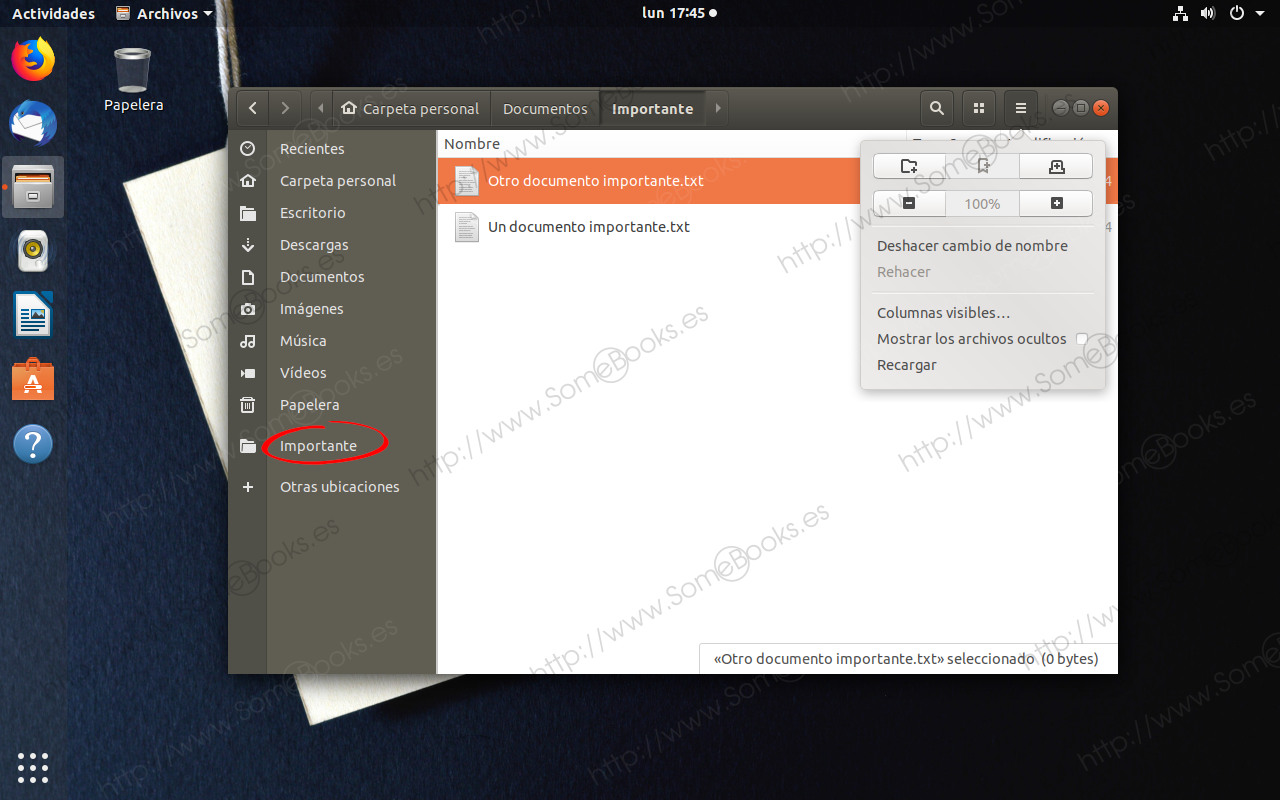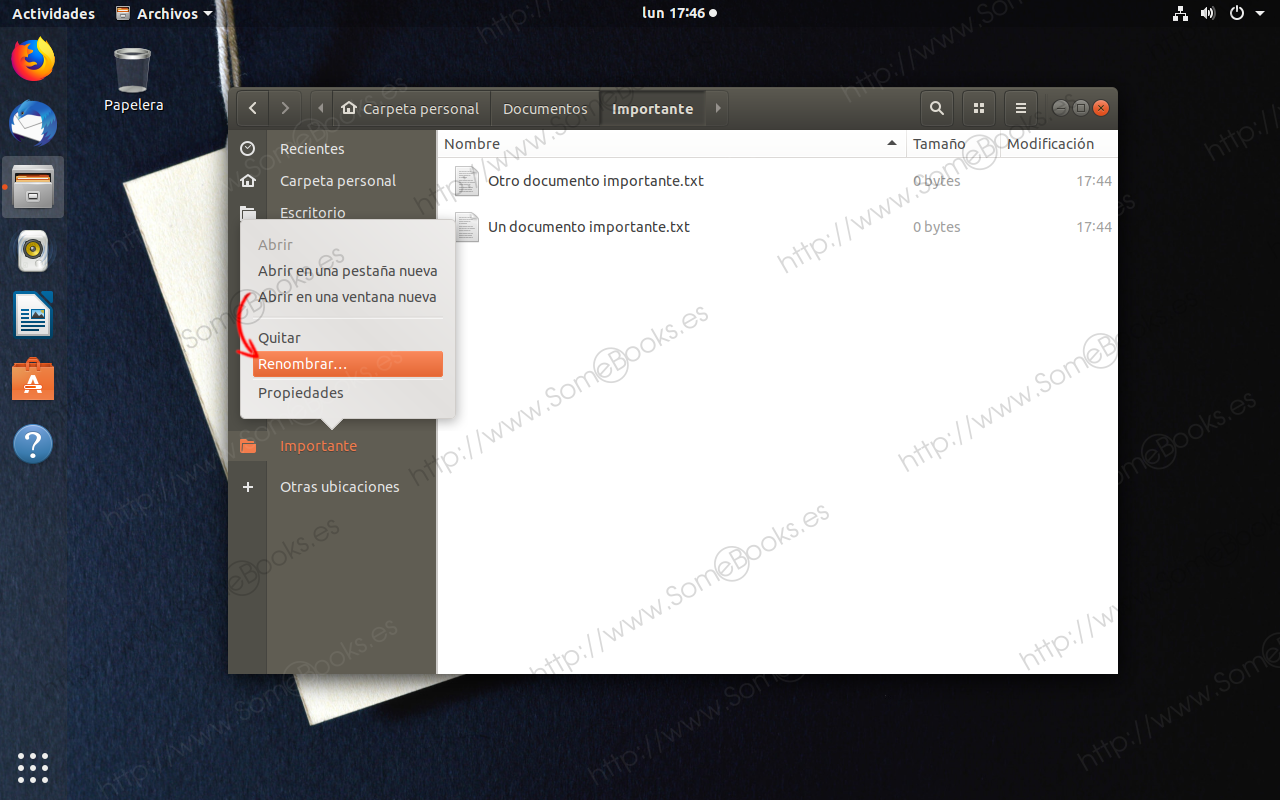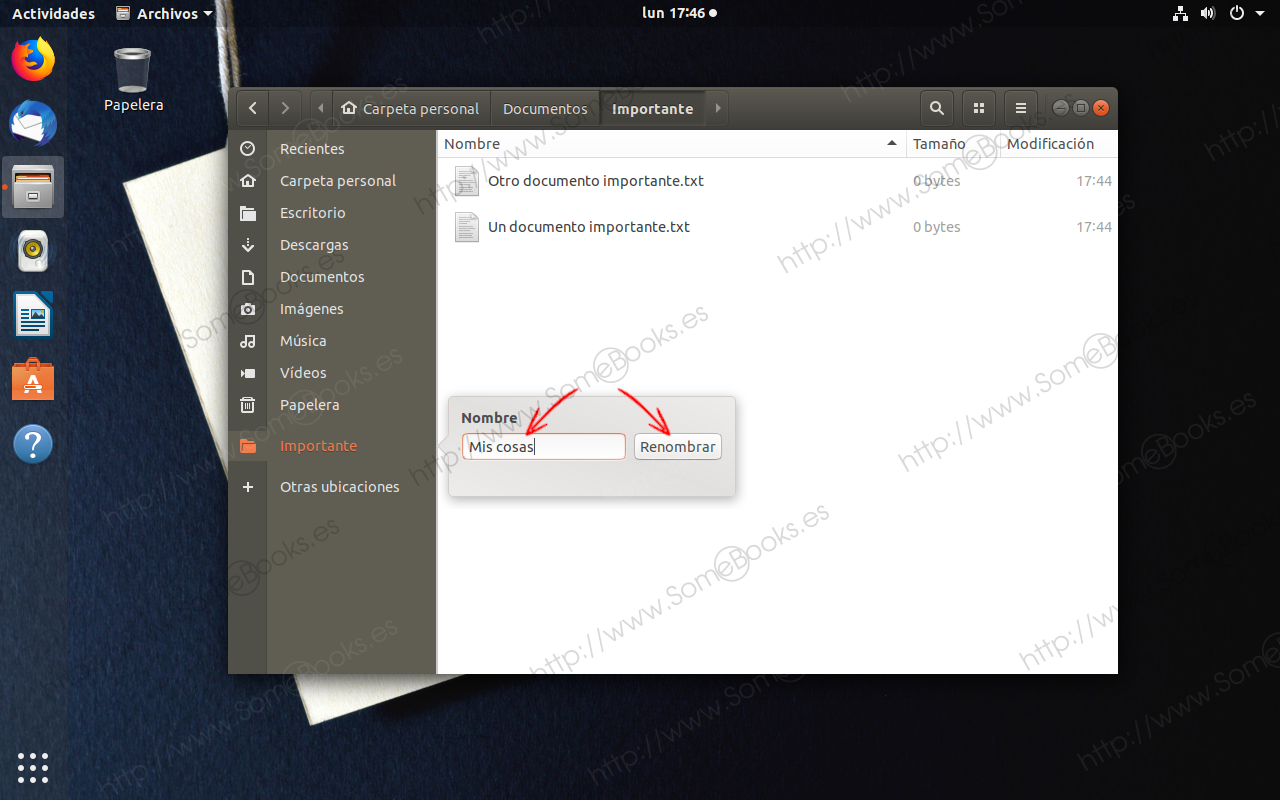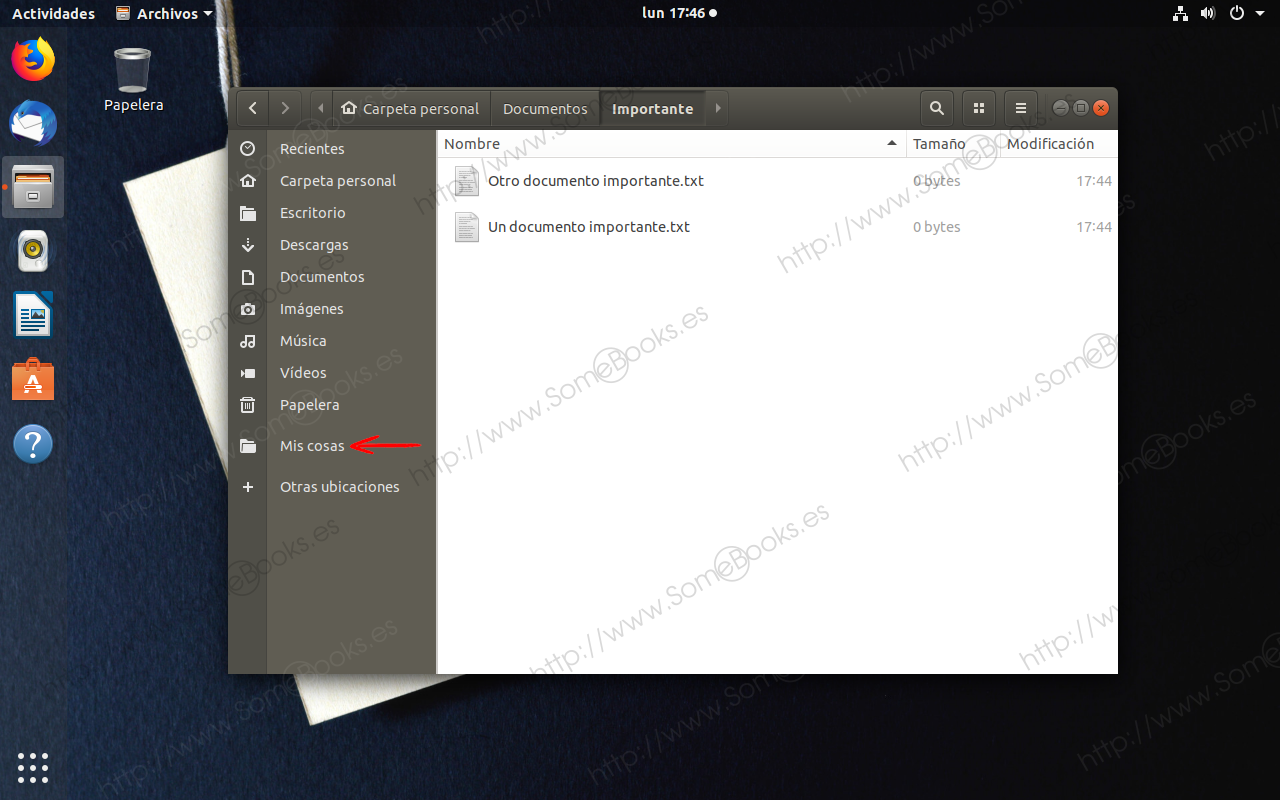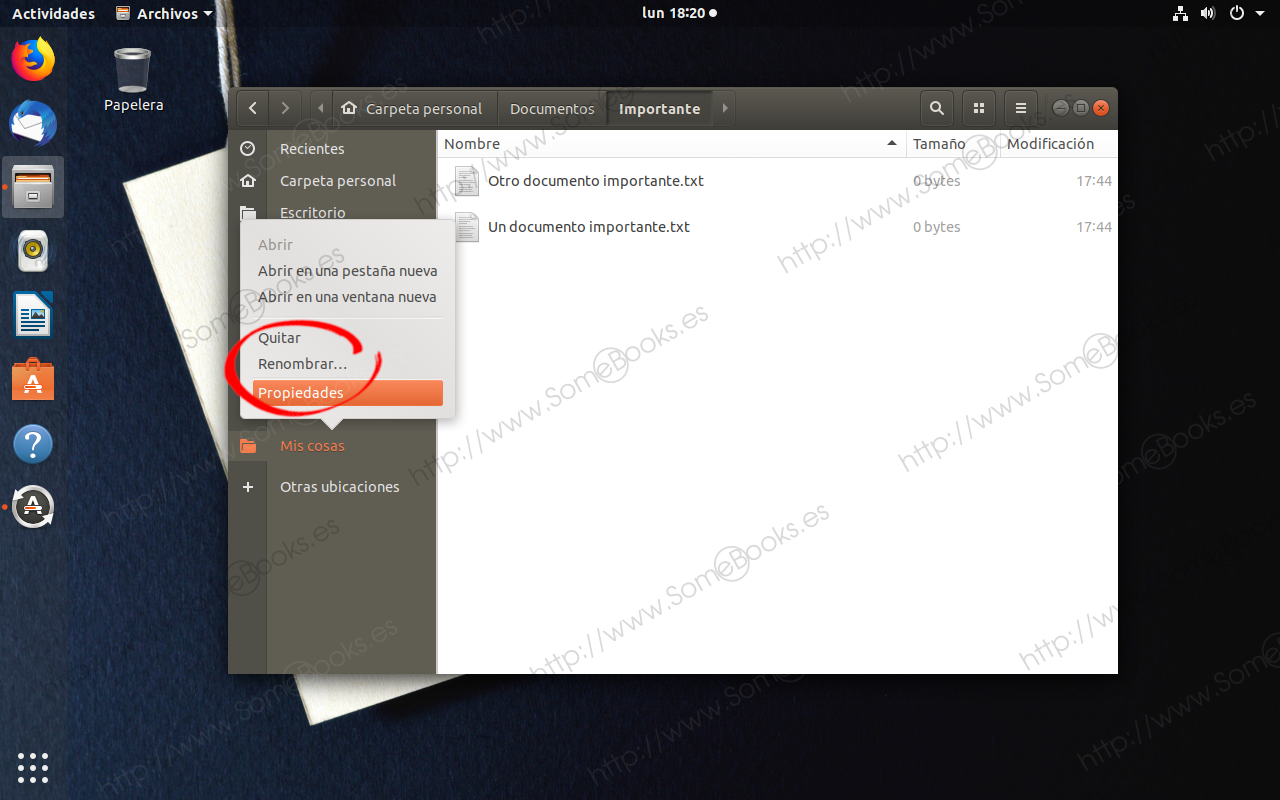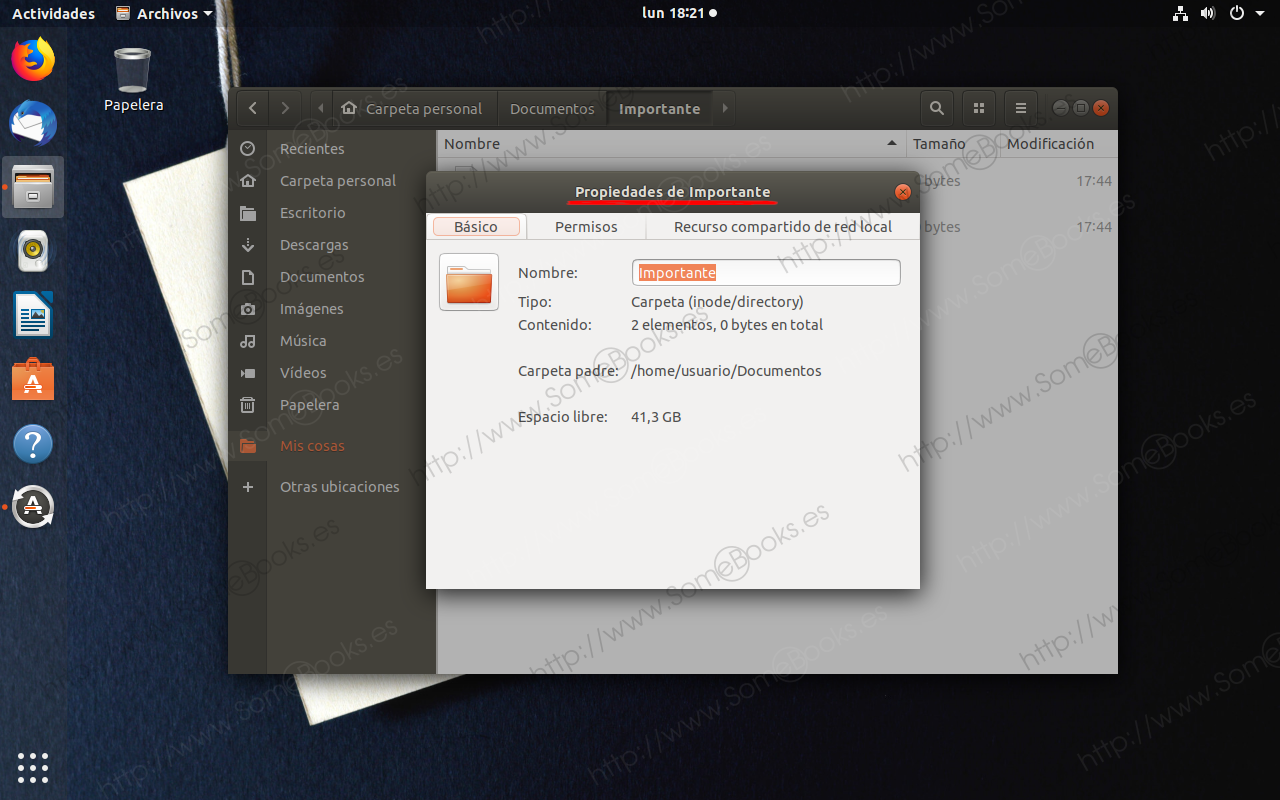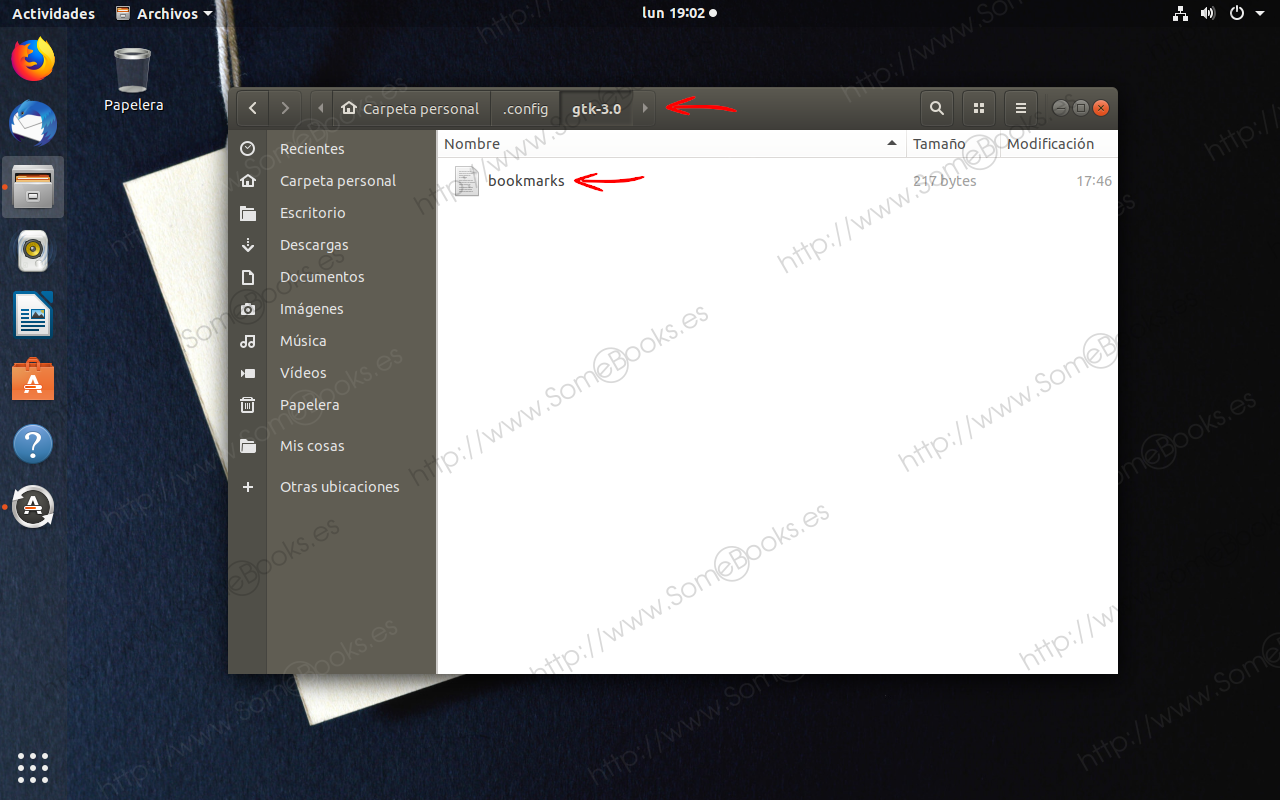Crear marcadores en el explorador de archivos de Ubuntu 18.04
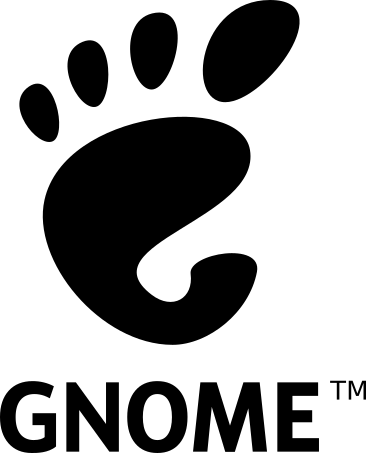 El explorador de archivos que incorpora Ubuntu de forma predeterminada es Nautilus. Lo usamos a diario, pero muchas veces no reparamos en sus capacidades, como su herramienta de búsqueda o la posibilidad de crear marcadores (bookmarks) que nos permitan desplazarnos rápidamente a los lugares que usamos más a menudo. Hoy te explicaremos cómo sacar rendimiento de esta última característica.
El explorador de archivos que incorpora Ubuntu de forma predeterminada es Nautilus. Lo usamos a diario, pero muchas veces no reparamos en sus capacidades, como su herramienta de búsqueda o la posibilidad de crear marcadores (bookmarks) que nos permitan desplazarnos rápidamente a los lugares que usamos más a menudo. Hoy te explicaremos cómo sacar rendimiento de esta última característica.
Crear un nuevo marcador
Como era de esperar, para crear un nuevo marcador, debemos comenzar por abrir una ventana del explorador de archivos.
Al momento, obtendremos una nueva ventana con el Explorador de archivos de Ubuntu. En ella, nos desplazamos hasta la carpeta que queremos añadir a los marcadores.
Una vez allí, hacemos clic sobre el icono que representa el menú de Nautilus.
Al hacerlo, observamos que aparece, de forma inmediata, el nombre de la carpeta actual en el panel izquierdo de la ventana.
A partir de ahora, independientemente de la carpeta que estemos viendo en una ventana de Nautilus, bastará con hacer clic sobre el marcador del panel izquierdo para volver a la carpeta Importante.
Además de navegar por el árbol de directorios local, Nautilus también nos ofrece la posibilidad de hacerlo por carpetas compartidas en un servidor de la red (por ejemplo, un servidor FTP o un ordenador Windows que comparte carpetas a través de un grupo de trabajo).
En estos casos, puede ser muy útil crear marcadores que nos lleven directamente a dichos recursos compartidos en red. Así nos evitamos la obligación de recordar su dirección exacta en cada acceso.
Cambiar el nombre a un marcador
En algunas ocasiones, el nombre de la carpeta a la que accedemos con un marcador es demasiado largo o poco descriptivo.
En estas ocasiones, puede ser interesante asignarle un nombre que nos resulte más cómodo. Algo tan sencillo como hacer clic, son el botón derecho del ratón sobre el marcador.
Al hacerlo, aparecerá una pequeña ventana, con un cuadro de texto, donde aparece el nombre actual del marcador.
El nombre aparece seleccionado de forma predeterminada, de modo que basta con comenzar a escribir para sustituirlo.
La ventana desaparecerá…
Otros ajustes sobre los marcadores
En el menú de contexto del marcador encontramos algunas opciones más, que pueden resultar interesantes.
Por ejemplo, disponemos de una opción que nos permite eliminar el marcador cuando ha dejado de ser útil. Bastará con hacer clic sobre la opción Quitar.
También tenemos la opción Propiedades, que nos ofrece una nueva ventana con las características de la carpeta a la que se refiere el marcador.
Observa que, en la solapa general, aparece el nombre de la carpeta, no el del marcador.
Como es habitual, desde la ventana propiedades de la carpeta podremos cambiar su nombre, sus permisos o, incluso, compartirla a través de la red. Pero eso es otra historia… que será contada en otro momento.
La trastienda
Los marcadores que maneja Nautilus son específicos para cada cuenta de usuario del equipo. Para que esto sea posible, existe un archivo, llamado bookmarks, dentro de la carpeta de perfil de cada cuenta. En concreto, en la siguiente ruta (aunque deberás cambiar la palabra usuario por el nombre de la cuenta a la que quieras hacer referencia):
/home/usuario/.config/gtk-3.0/bookmarks
Las carpetas que comienzan por un punto (como es el caso de .config) se mantienen ocultas en la interfaz gráfica de Ubuntu, de forma predeterminada. No obstante, para que Nautilus las muestre sólo tienes que usar la combinación de techas Ctrl + H
En realidad, el contenido del archivo solo es una relación con la ruta de todos los marcadores disponibles y, en el caso de que le hayamos cambiado el nombre, el texto que hayamos escrito.
Observa que el marcador que hemos creado nosotros se encuentra en la última línea. Los anteriores son los marcadores predeterminados de Nautilus.
Podríamos cambiar los valores de cualquier marcador, incluidos los predeterminados, cambiando la línea que lo representa. Incluso podríamos eliminarlo si la borramos… Un gran poder, con una gran responsabilidad.
Y esto es todo por el momento. Espero que te haya parecido interesante.
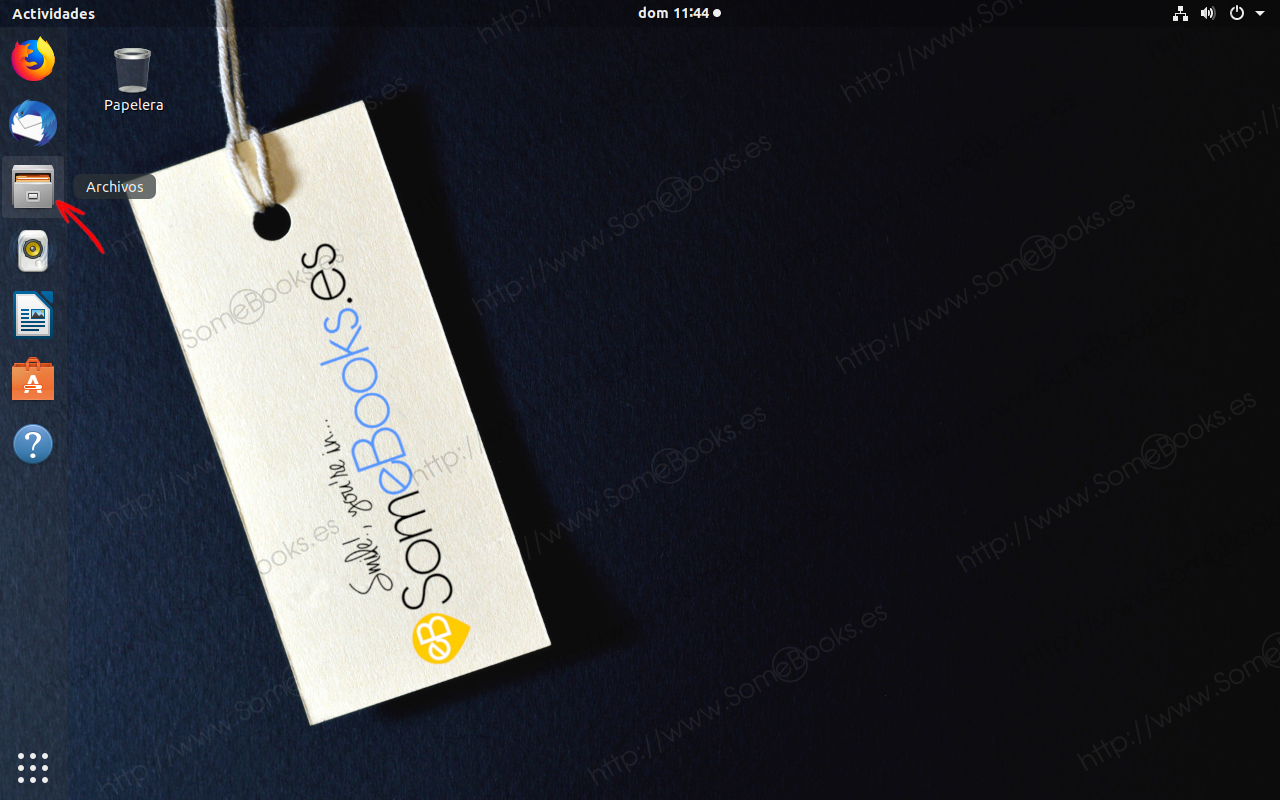
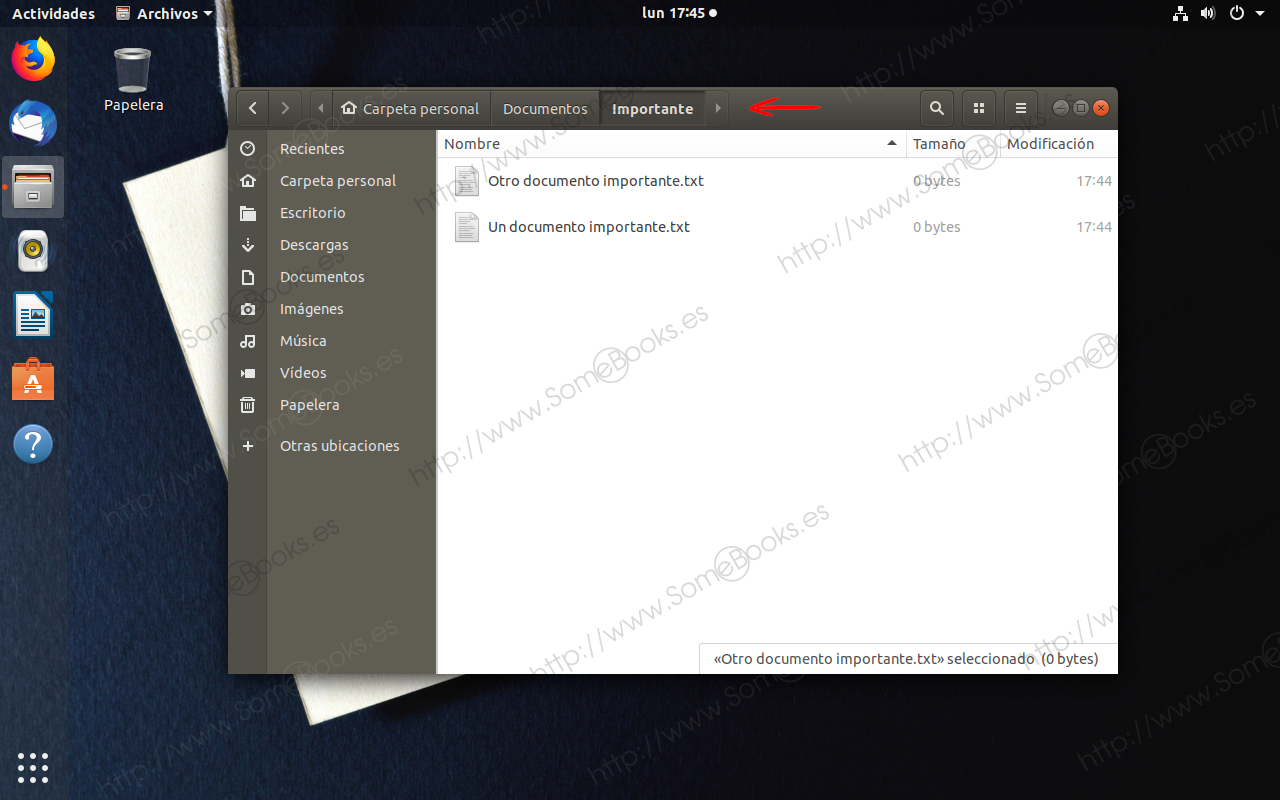
 ).
).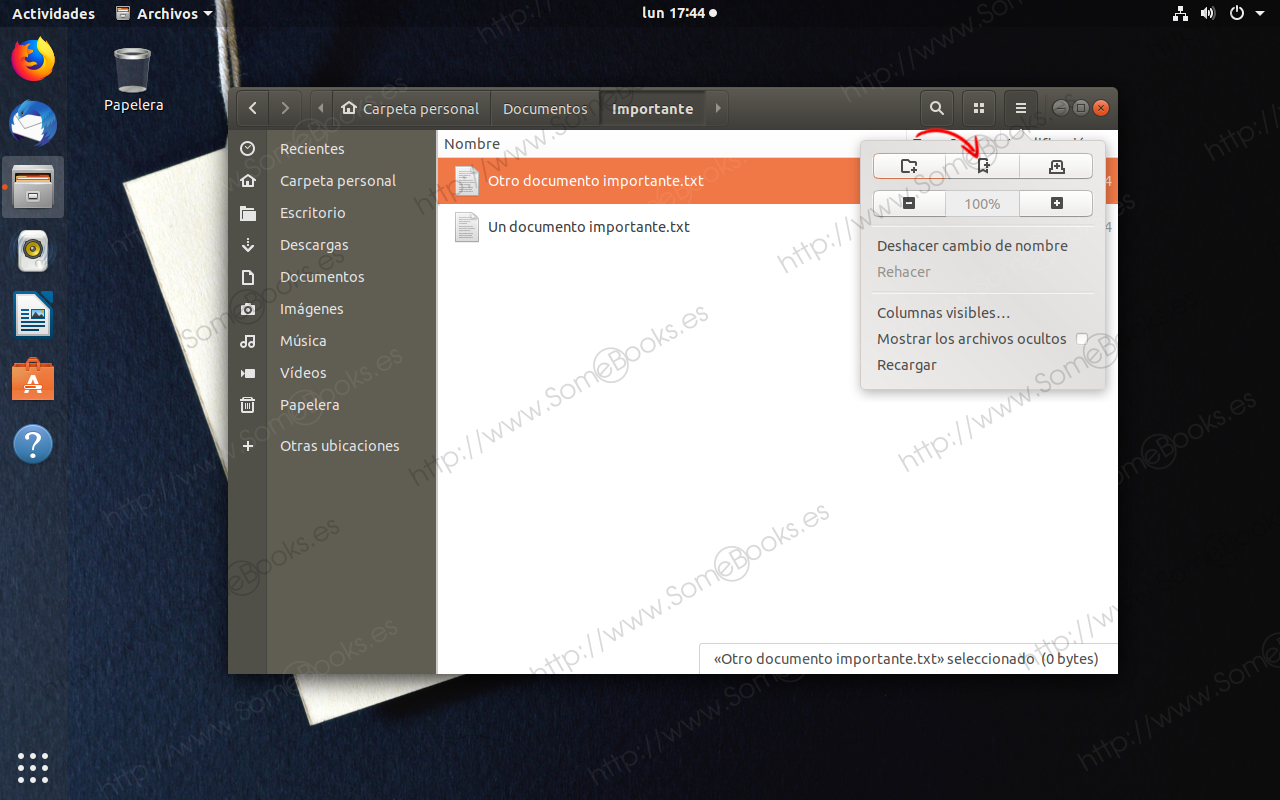
 )..
)..